En boxe, il y avait Ali, Frazier et Foreman. Dans les consoles de jeux, il y a Nintendo, Sony et Microsoft, et dans les logiciels de compression PC, il y a 7-Zip, WinRAR et WinZIP. Sommes-nous en train de sur-vendre cette démonstration de logiciel ? Peut-être, mais c’est quand même important.
Ces trois programmes exécutent la même fonction, vous permettant de saisir un tas de fichiers sur votre ordinateur et de les comprimer dans une archive, en réduisant leur taille jusqu’à ce que quelqu’un décide de les décompresser. Ils sont tous faciles à utiliser, mais lequel fait le meilleur travail ? Nous les mettons à l’épreuve pour le savoir.
7-Zip envoie le premier gros coup de poing en étant GRATUIT
Il vaut la peine de préfacer cet article en disant que l’open-source 7-Zip tient déjà un avantage en étant gratuit et sans aucune condition attachée. WinRAR est essentiellement gratuit, mais vous devez tolérer un message vous indiquant que votre version d’évaluation est expirée chaque fois que vous l’utilisé. (Vous payez en principe pour vous débarrasser de cette notification.) WinZip, en revanche, se bloque à la fin de votre période d’évaluation.
WinZip
Dans le monde d’aujourd’hui, où nous nous attendons inexplicablement à ce que tout ce qui est lié au logiciel soit gratuit, WinZip fait preuve d’audace face à nos attentes en facturant 40 $ après la période d’essai. Mais c’est peut-être parce qu’il fait un meilleur travail que ses rivaux, justifiant ainsi son audacieux prix ? Voyons voir.
WinZip a la possibilité de compresser les fichiers au format .zipx, où il prétend avoir un taux de compression plus élevé que .zip et le reste de la concurrence. Pour l’utiliser, sélectionnez et cliquez avec le bouton droit de la souris sur les fichiers à compresser, puis cliquez sur « WinZip -> Add to Zip » les fichiers. Lorsque WinZip s’ouvre, sélectionnez « .Zipx » sous « Type de compression ».
WinRAR
WinRAR compresse les fichiers au format RAR (tout est dans le nom), et il y a aussi quelques trucs que vous pouvez faire pour en tirer le maximum pour la compression.
Parmi les options notables, citons la case « Créer une archive solide » (particulièrement utile pour la compression d’un grand nombre de petits fichiers). Pour une compression maximale, il vaut la peine de changer la « méthode de compression » en « Meilleure ». Depuis une mise à jour en 2018, le format d’archive par défaut utilisé par WinRAR est RAR5 (qui vient d’être étiqueté « RAR » de façon confuse). Ce format a une taille de dictionnaire par défaut plus grande, et est ostensiblement supérieur pour la compression de fichiers volumineux.
L’ancien format de compression est RAR4, que vous pouvez également sélectionner. Pour les tests, nous compresserons les fichiers aux formats RAR5 et RAR4.
7-Zip
Il n’y a pas de versions d’évaluation ou de prix à payer ici, mais est-ce que cela a un coût dans la qualité de compression ? Pour le tester correctement, sélectionnez les fichiers à compresser, cliquez avec le bouton droit de la souris, sélectionnez 7-Zip puis « Ajouter à l’archive ».
Dans la nouvelle fenêtre, changez la méthode de compression en LZMA2 (si vous avez un processeur 4 coeurs ou plus puissant), réglez le niveau de compression sur Ultra, et compressez !
Tests de compression
Pour les tests, nous avons réglé 7-Zip, WinZip et WinRAR sur leurs paramètres de compression optimaux comme indiqué dans chacune des descriptions ci-dessus. En utilisant ces paramètres, nous avons compressé quelques types de fichiers différents – d’abord des fichiers vidéo MP4, puis de gros fichiers ISO. Ces deux formats sont parmi les plus compressibles, cela permet de faire la démonstration du logiciel de compression respectif à son maximum.
Notez que nous avons utilisé les formats Zip et Zipx dans WinZIP, le format 7z de 7-Zip, et les formats RAR4 et RAR5 dans WinRAR.
1,3 Go de fichiers vidéo non compressés
- Zip : 855 Mo (compression de 34 %)
- Zipx : 744 Mo (compression de 43 %)
- 7z : 758MB (compression 42%)
- rar4 : 780MB (compression de 40%)
- rar5 : 778MB (compression 40%)
9,3 Go de fichiers image ISO
- Zip : 6,58 Go (29% de compression)
- Zipx : 5,59 Go (compression de 40 %)
- 7z : 5,45GB (compression 41%)
- RAR4 : 6,095 Go (compression de 34 %)
- RAR5 : 5,8GB (compression 38%)
Conclusion
Les résulats avec 7-Zip sont assez impressionnant. L’outil de compression open-source (et complètement gratuit) est à peu près au coude à coude avec le tout puissant format Zipx de WinZIP. Quand vous considérez que WinZIP est la propriété d’une société et qu’il finit par vous coûter de l’argent, alors que 7-ZIP est fabriqué par une troupe courageuse de développeurs open-source, il semble évident d’opter pour ce dernier point.
La meilleure offre de WinRAR, RAR5, est à la traîne (quoique marginalement) en troisième position. De plus, avoir à cliquer sur « Utiliser la version d’évaluation » chaque fois que vous l’ouvrez peut devenir fastidieux, ce qui n’aide pas son cas.
Peut-être ne voulez-vous pas télécharger de logiciel tiers, auquel cas vous pouvez utiliser l’outil de compression intégré de Windows. Pour l’utiliser, il suffit de cliquer avec le bouton droit de la souris sur ce que vous voulez compresser, de sélectionner « Envoyer vers », puis « Dossier compressé ». Il ne fait pas aussi bien le travail, mais il est rapide, gratuit et intégré, alors qui sommes-nous pour nous plaindre ?
Nous pourrions ajouter d’autres tests de compression à l’avenir. Y a-t-il des formats de fichiers que vous aimeriez que nous comprimions à l’avenir ? Faites-le nous savoir dans les commentaires !


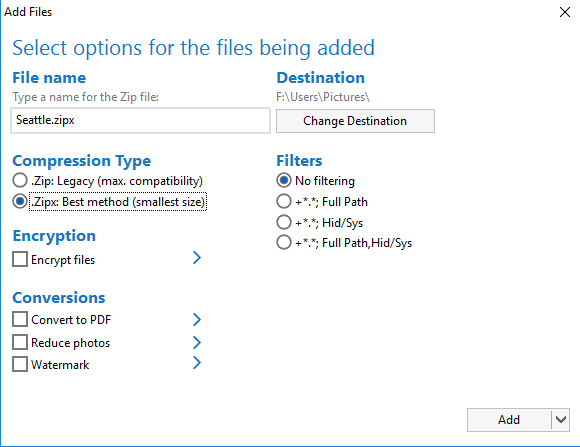
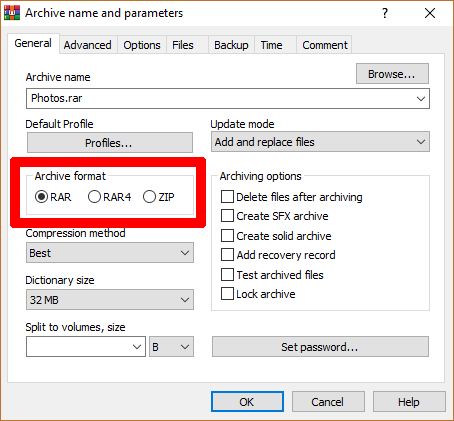
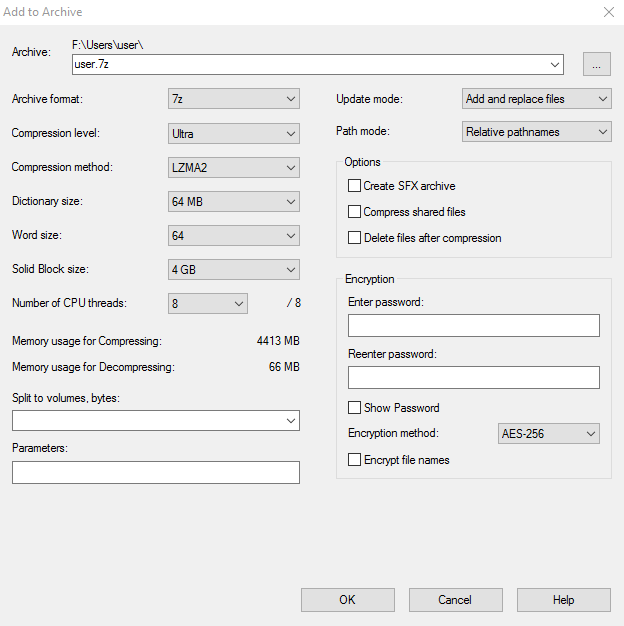
Laisser un commentaire